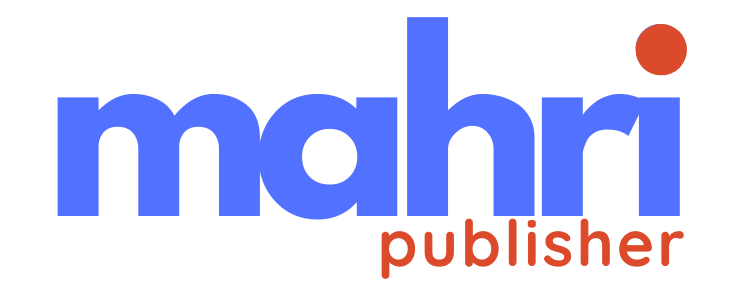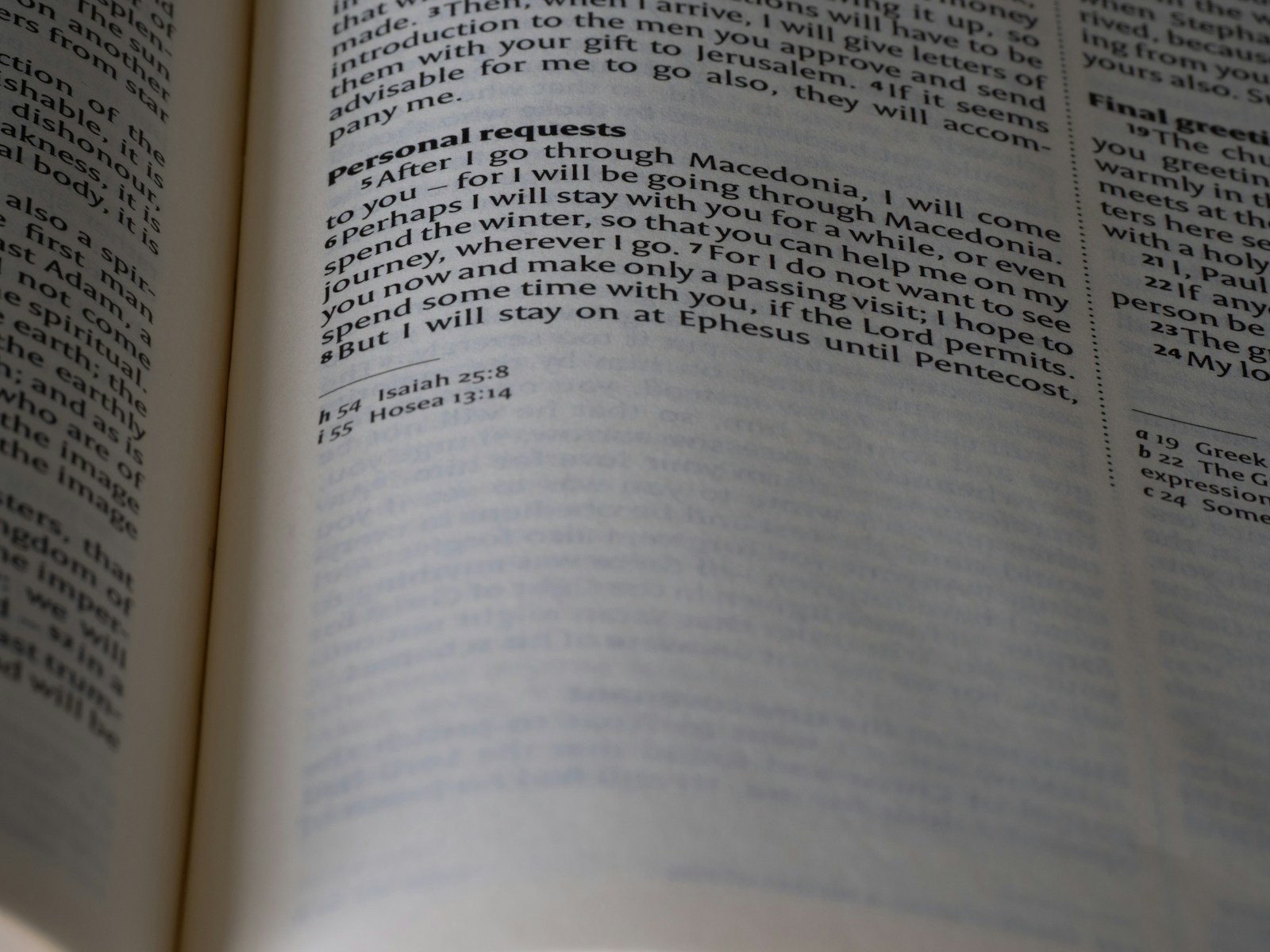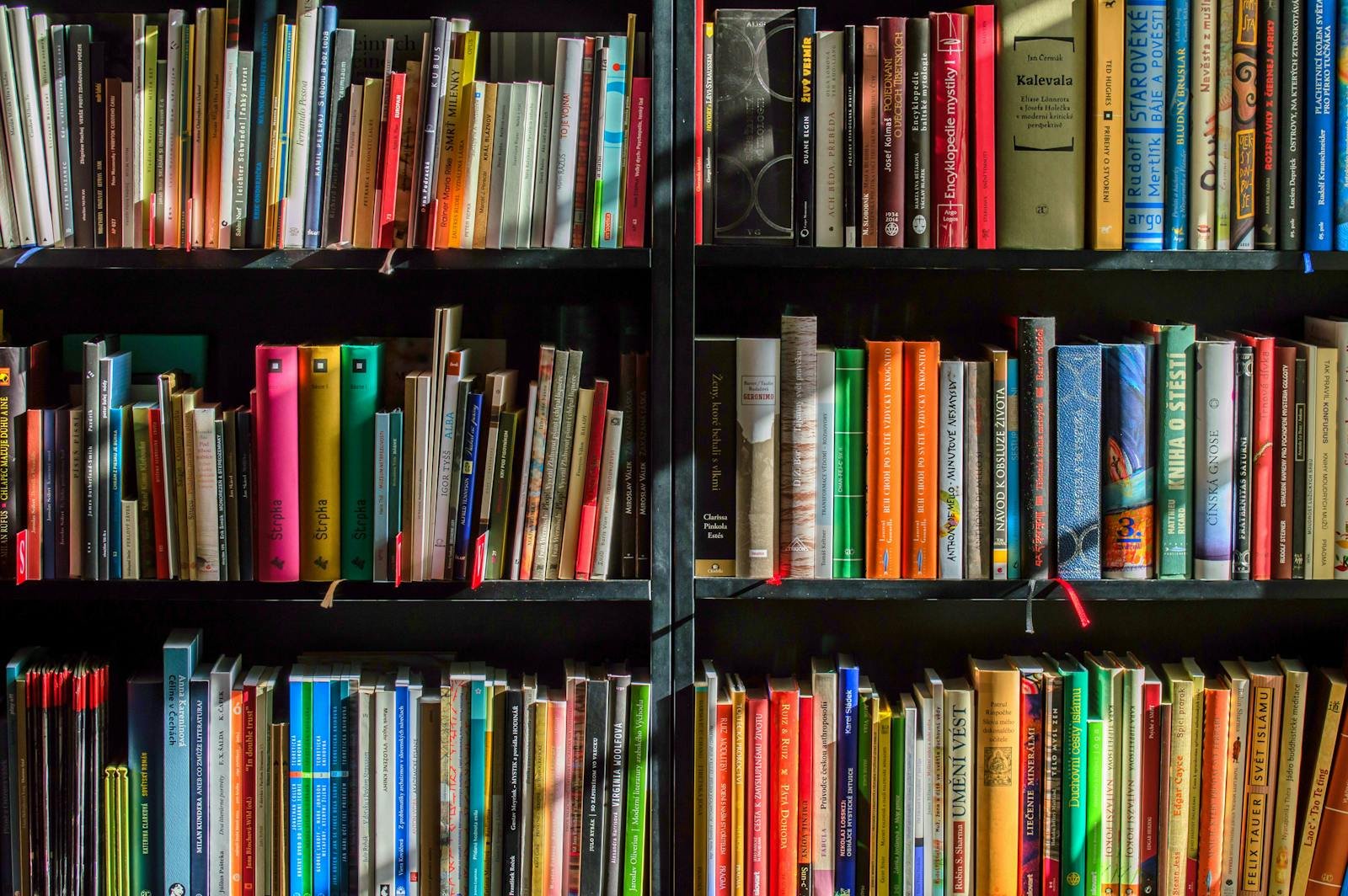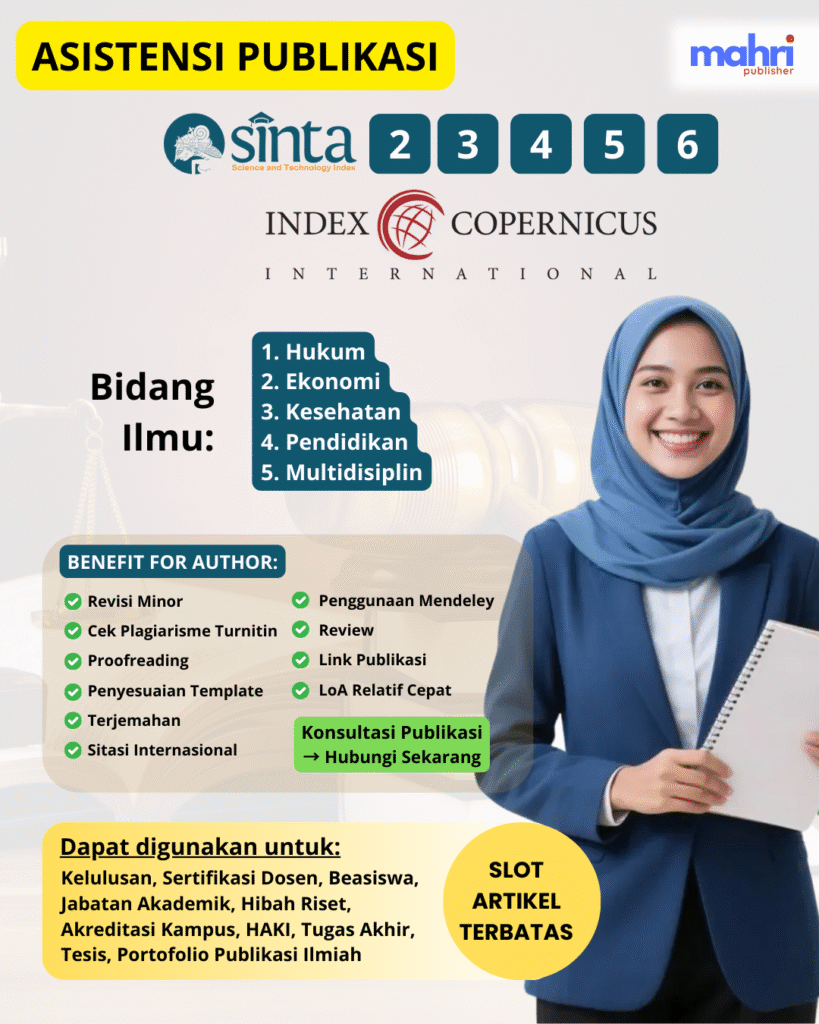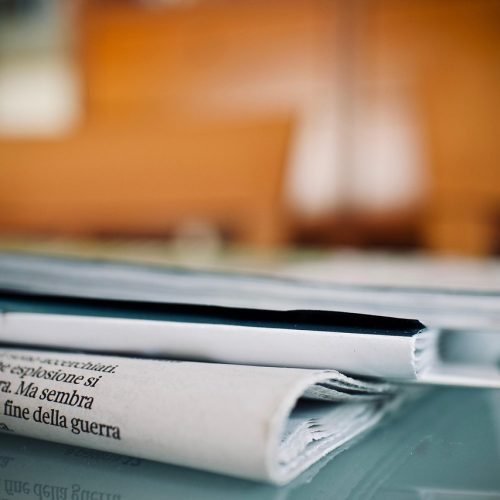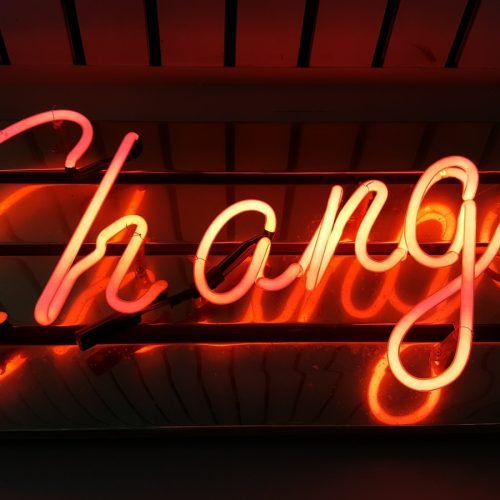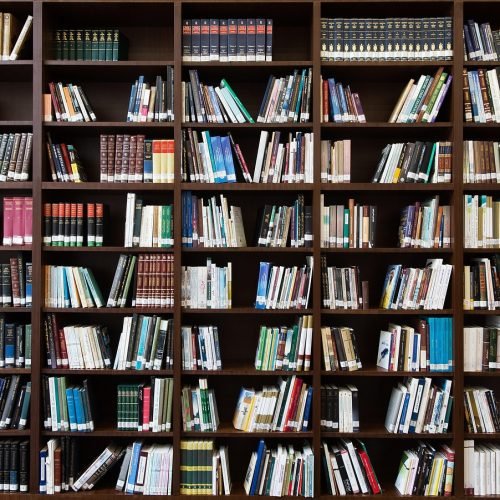Bingung mengelola ratusan referensi untuk skripsi atau paper jurnal? Mendeley bisa memotong waktu kerja Anda hingga 50% – simak panduan lengkapnya.
Dalam dunia penelitian yang serba cepat, mengutip puluhan bahkan ratusan referensi secara manual bukan hanya melelahkan, tetapi juga rawan kesalahan. Mendeley hadir sebagai solusi, dan dengan tutorial yang tepat, Anda bisa menguasainya dalam waktu singkat.
Pendahuluan: Mengenal Mendeley dan Manfaatnya bagi Akademisi
Mendeley adalah perangkat lunak manajemen referensi yang dikembangkan oleh Elsevier yang memungkinkan para peneliti, akademisi, dan mahasiswa untuk mengelola, mengorganisir, dan mengutip bahan-bahan penelitian mereka dengan efisien . Bagi Anda yang sedang menyusun tesis, disertasi, atau artikel jurnal, alat ini bukan sekadar kemewahan, melainkan kebutuhan.
Dengan Mendeley, Anda dapat mengotomasi proses penyusunan daftar pustaka yang biasanya memakan waktu berjam-jam menjadi hanya dalam hitungan menit. Integrasinya yang mulus dengan Microsoft Word dan kemampuan sinkronisasi cloud-nya memastikan bahwa perpustakaan penelitian Anda selalu teratur dan dapat diakses dari mana saja.
Bayangkan betapa mudahnya ketika Anda bisa menyimpan semua PDF jurnal yang Anda temukan secara online langsung ke dalam perpustakaan Mendeley hanya dengan satu klik, kemudian mengutipnya dalam naskah Anda tanpa harus mengetikkan detail referensi secara manual. Inilah kekuatan Mendeley yang akan kita eksplorasi dalam panduan komprehensif ini.
Memulai Perjalanan Mendeley Anda: Instalasi dan Setup Awal
1. Membuat Akun dan Mengunduh Mendeley
Langkah pertama dalam perjalanan Mendeley Anda adalah membuat akun. Kunjungi situs resmi Mendeley di www.mendeley.com dan klik ‘Create a free account’ . Untuk akses yang optimal, gunakan email institusional Anda (misalnya email dengan domain .ac.id) karena ini seringkali memberikan akses ke fitur premium atau kuota penyimpanan tambahan.
Setelah mendaftar, Anda akan menerima email verifikasi. Konfirmasi alamat email Anda untuk mengaktifkan akun sepenuhnya. Selama proses setup, Anda akan diminta untuk memilih minat penelitian Anda. Luangkan waktu untuk memilih kategori yang relevan, karena ini akan membantu Mendeley merekomendasikan konten yang sesuai dengan bidang studi Anda.
2. Menginstal Mendeley Desktop dan Web Importer
Mendeley tersedia dalam tiga bentuk: Mendeley Desktop (aplikasi untuk komputer), Mendeley Web (versi browser), dan aplikasi mobile. Untuk pengalaman terbaik, kami merekomendasikan menginstal Mendeley Desktop di komputer Anda. Setelah akun dibuat, unduh Mendeley Desktop dari situs resmi dan ikuti proses instalasi yang sederhana .
Komponen penting berikutnya adalah Mendeley Web Importer – ekstensi browser yang memungkinkan Anda menambahkan referensi langsung dari web ke perpustakaan Mendeley Anda. Ekstensi ini tersedia untuk Chrome, Firefox, dan browser populer lainnya .
Cara menginstal Web Importer:
-
Buka Chrome Web Store atau Firefox Add-ons
-
Cari “Mendeley Web Importer”
-
Klik “Add to Browser” dan konfirmasi instalasi
-
Login dengan akun Mendeley Anda ketika diminta
Dengan kedua komponen ini terpasang, Anda telah membangun fondasi yang kokoh untuk workflow manajemen referensi yang efisien.
Mengimpor Referensi ke Dalam Library Mendeley
Salah satu keunggulan utama Mendeley adalah kemampuannya untuk mengimpor referensi dari berbagai sumber dengan mudah. Mari kita jelajahi berbagai metode impor yang tersedia.
3. Menggunakan Web Importer untuk Menangkap Referensi Online
Mendeley Web Importer adalah alat yang sangat praktis untuk mengumpulkan bahan penelitian saat Anda menjelajahi internet. Saat Anda menemukan artikel atau jurnal online yang relevan, cukup klik ikon Mendeley Web Importer di toolbar browser Anda .
Ekstensi ini akan menganalisis halaman web dan mengambil metadata seperti judul, penulis, dan detail publikasi, serta teks lengkap PDF jika tersedia . Anda kemudian dapat memilih untuk menyimpannya ke perpustakaan Mendeley Anda dengan satu klik.
Yang membuat alat ini semakin powerful adalah kemampuannya untuk secara otomatis mengambil versi peer-review dari preprint yang Anda lihat di browser, jika Anda berhak mengaksesnya . Ini memastikan Anda selalu bekerja dengan versi terbaik dan paling otoritatif dari sebuah makalah.
4. Metode Impor Lainnya yang Perlu Anda Ketahui
Selain Web Importer, Mendeley menawarkan beberapa metode impor lainnya:
-
Drag and Drop PDF: Seret file PDF langsung ke jendela Mendeley Desktop. Mendeley akan secara otomatis mengekstrak metadata dari PDF tersebut .
-
Impor File dari Database: Saat mencari di database seperti PubMed, Scopus, atau IEEE Xplore, Anda biasanya dapat mengekspor referensi dalam format .RIS atau BibTeX, yang kemudian dapat diimpor ke Mendeley .
-
Impor dari Google Scholar: Meskipun Google Scholar tidak selalu menyediakan opsi ekspor langsung, Anda dapat menggunakan Mendeley Web Importer atau mengunduh file PDF dan membiarkan Mendeley mengekstrak metadatanya .
Tabel: Metode Impor Mendeley dan Kapan Menggunakannya
| Metode Impor | Sumber Terbaik | Tingkat Akurasi |
|---|---|---|
| Web Importer | Situs jurnal online, blog akademik | Tinggi (90%+) |
| Drag & Drop PDF | File PDF yang sudah diunduh | Sedang-Tinggi (tergantung kualitas PDF) |
| File RIS/BibTeX | Database seperti PubMed, IEEE | Sangat Tinggi |
| Impor Manual | Sumber dengan metadata tidak lengkap | 100% (tapi memakan waktu) |
Mengorganisir Perpustakaan Referensi Anda
Dengan puluhan atau ratusan referensi dalam perpustakaan Anda, organisasi yang efektif menjadi kunci produktivitas. Mendeley menawarkan berbagai alat untuk membantu Anda menjaga semuanya tetap teratur.
5. Memanfaatkan Folder dan Tags untuk Organisasi Optimal
Mendeley memungkinkan Anda membuat folder untuk proyek atau topik tertentu, seperti “Tesis Bab 1” atau “Review Literatur” . Anda dapat menetapkan satu referensi ke beberapa folder, yang memberikan fleksibilitas dalam organisasi.
Selain folder, sistem tagging Mendeley sangat powerful untuk pencarian silang. Tambahkan tag seperti “Baca Nanti”, “Untuk Ditinjau”, atau “Digunakan untuk Kutipan” . Anda juga dapat membuat tag khusus yang sesuai dengan kebutuhan penelitian spesifik Anda, seperti “Metode Kualitatif” atau “Teori Landasan”.
Kombinasi folder dan tag yang efektif memungkinkan Anda mengambil referensi tertentu dalam hitungan detik, tidak peduli seberapa besar perpustakaan Anda tumbuh.
6. Melakukan Anotasi dan Highlight pada PDF
Mendeley tidak hanya mengelola metadata referensi; ini juga berfungsi sebagai pembaca PDF yang powerful. Anda dapat:
-
Menyorot teks penting dengan berbagai warna
-
Menambahkan catatan lengket dengan komentar pribadi
-
Bookmark bagian utama untuk ditinjau di masa mendatang
Fitur anotasi ini menjadikan Mendeley seperti buku catatan lab digital, menjaga wawasan Anda terikat dengan literatur yang relevan. Anotasi Anda disimpan dalam perpustakaan Mendeley dan dapat dicari, membuatnya mudah untuk menemukan kembali pemikiran penting Anda.
Mengintegrasikan Mendeley dengan Microsoft Word
Salah satu fitur yang paling menghemat waktu dalam Mendeley adalah integrasinya yang mulus dengan Microsoft Word. Dengan plugin Mendeley Cite, Anda dapat memasukkan kutipan dan menghasilkan bibliografi tanpa pernah meninggalkan dokumen Word Anda.
7. Menginstal dan Menggunakan Plugin Mendeley untuk Word
Plugin Mendeley untuk Word biasanya terinstal secara otomatis ketika Anda menginstal Mendeley Desktop. Jika tidak, Anda dapat menginstalnya secara manual melalui menu “Tools” di Mendeley Desktop .
Setelah terinstal, Anda akan melihat toolbar Mendeley di ribbon Word. Untuk memasukkan kutipan pertama Anda:
-
Tempatkan kursor di tempat Anda ingin kutipan muncul
-
Buka tab Mendeley di Word
-
Klik “Insert Citation”
-
Cari paper yang ingin Anda kutip
-
Pilih referensi dan klik OK
Mendeley akan secara otomatis memformat kutipan sesuai dengan gaya kutipan yang Anda pilih.
8. Mengelola Gaya Kutipan dan Bibliografi
Mendeley mendukung lebih dari 9.000 gaya kutipan termasuk APA, MLA, Chicago, Harvard, dan IEEE . Untuk mengubah gaya kutipan:
-
Buka plugin Mendeley di Word
-
Klik pada menu dropdown “Citation Style”
-
Pilih gaya yang Anda inginkan
Semua kutipan dalam dokumen Anda akan secara otomatis diperbarui untuk mencerminkan gaya baru. Untuk membuat bibliografi:
-
Tempatkan kursor di akhir dokumen Anda
-
Buka plugin Mendeley di Word
-
Klik “Insert Bibliography”
Mendeley akan menghasilkan daftar referensi yang diformat secara otomatis berdasarkan semua kutipan dalam dokumen Anda. Setiap kali Anda menambahkan atau menghapus kutipan, bibliografi akan menyesuaikan diri secara dinamis . Misalnya, jika Anda menggunakan gaya bernomor dan menyisipkan kutipan baru di awal dokumen, bibliografi akan memberi nomor ulang sendiri .
Fitur Kolaborasi dan Sinkronisasi Mendeley
Penelitian modern jarang dilakukan dalam isolasi. Mendeley memahami ini dan menawarkan fitur kolaborasi yang robust.
9. Berbagi Referensi dengan Kolaborator
Mendeley memungkinkan Anda membuat grup publik atau pribadi untuk berbagi makalah dan catatan dengan rekan tim . Fitur ini ideal untuk:
-
Klub jurnal
-
Proyek tim penelitian
-
Kolaborasi tesis
-
Kelas akademik
Perpustakaan grup disinkronkan secara real-time, sehingga setiap anggota selalu mendapatkan pembaruan terbaru. Anda dapat berbagi tidak hanya referensi tetapi juga catatan dan anotasi, memungkinkan diskusi yang bermakna tentang materi yang relevan.
10. Menyinkronkan Perpustakaan Anda di Antar Perangkat
Dengan Mendeley, penelitian Anda tidak terikat pada satu perangkat. Lakukan sinkronisasi perpustakaan Anda di seluruh:
-
Mendeley Desktop di komputer Anda
-
Aplikasi mobile di ponsel atau tablet
-
Mendeley Web di browser apa pun
Pastikan untuk secara teratur menekan tombol “Sync” untuk memastikan Anda selalu bekerja dengan versi terbaru perpustakaan Anda. Fitur sinkronisasi ini membuatnya mudah untuk meninjau penelitian Anda saat bepergian atau saat bekerja dari lokasi yang berbeda.
Troubleshooting Masalah Umum Mendeley
Bahkan dengan perangkat lunak terbaik, terkadang Anda mungkin menghadapi kendala. Berikut adalah solusi untuk beberapa masalah umum Mendeley:
Mengatasi Metadata yang Hilang atau Tidak Akurat
Terkadang, saat Anda mengimpor PDF, Mendeley mungkin tidak dapat mengekstrak semua metadata dengan benar. Untuk memperbaikinya:
-
Klik kanan pada referensi di perpustakaan Anda dan pilih “Edit Details”
-
Perbaiki atau lengkapi informasi yang hilang secara manual
-
Gunakan fitur “Find Reference via DOI” jika tersedia
Menangani Entri Duplikat
Seiring waktu, Anda mungkin tidak sengaja membuat duplikat entri. Mendeley memiliki alat duplikat bawaan:
-
Pergi ke menu “Tools”
-
Pilih “Check for Duplicates”
-
Tinjau dan gabungkan duplikat yang ditemukan
Memecahkan Masalah Sinkronisasi
Jika Anda mengalami masalah sinkronisasi:
-
Keluar dan masuk kembali ke akun Mendeley Anda
-
Periksa koneksi internet Anda
-
Pastikan Anda menggunakan versi terbaru dari Mendeley
Tips Lanjutan untuk Penggunaan Mendeley yang Lebih Efisien
Setelah Anda menguasai dasar-dasar Mendeley, pertimbangkan tips lanjutan ini untuk mengoptimalkan workflow Anda:
11. Strategi Penamaan File PDF yang Efektif
Meskipun Mendeley dapat mengelola file PDF dengan nama acak, menerapkan strategi penamaan yang konsisten membuat file Anda lebih mudah dikelola di luar Mendeley. Pertimbangkan pola seperti “Penulis_Tahun_JudulSingkat.pdf” – misalnya, “Smith_2022_PerubahanIklim.pdf” .
12. Menggunakan Pencikan Lanjutan dan Filter
Mendeley menawarkan opsi pencarian yang powerful di beyond pencarian dasar. Anda dapat mencari dalam teks lengkap PDF, anotasi, dan tag. Eksperimenlah dengan filter untuk dengan cepat mempersempit pencarian berdasarkan tahun, penulis, atau publikasi.
13. Membuat Backup Rutin Perpustakaan Mendeley
Meskipun Mendeley menyimpan data Anda di cloud yang aman, selalu bijaksana untuk menjaga backup lokal . Anda dapat mengekspor perpustakaan Anda dalam format RIS kapan saja sebagai cadangan tambahan.
14. Mempelajari Shortcut Keyboard
Seperti kebanyakan perangkat lunak, Mendeley memiliki keyboard shortcut yang dapat mempercepat workflow Anda. Misalnya, Ctrl+Shift+N (Cmd+Shift+N di Mac) membuat catatan baru. Jelajahi menu untuk mempelajari shortcut yang tersedia.
Tabel: Checklist Setup Mendeley yang Optimal
| Tahap Setup | Tindakan yang Direkomendasikan | Status |
|---|---|---|
| Akun & Instalasi | Buat akun dengan email institusi | ☐ |
| Install Mendeley Desktop | ☐ | |
| Install Web Importer browser | ☐ | |
| Organisasi Awal | Buat folder untuk proyek utama | ☐ |
| Setup sistem tagging konsisten | ☐ | |
| Integrasi | Install & test plugin Word | ☐ |
| Pilih gaya kutipan default | ☐ | |
| Backup & Sync | Lakukan sync awal | ☐ |
| Ekspor backup library | ☐ |
Kesimpulan: Meningkatkan Produktivitas Penelitian dengan Mendeley
Mendeley bukan sekadar alat manajemen referensi; ini adalah asisten penelitian pribadi yang memberdayakan Anda untuk menghabiskan lebih banyak waktu untuk melakukan penelitian yang sebenarnya dan lebih sedikit waktu untuk mengelolanya. Dengan mengikuti tutorial lengkap ini, Anda telah mengambil langkah signifikan dalam mengoptimalkan workflow akademik Anda.
Dari mengimpor referensi dengan Web Importer yang canggih hingga menghasilkan bibliografi yang diformat secara sempurna secara otomatis, Mendeley menyederhanakan tugas-tugas yang paling memakan waktu dalam penulisan akademik . Kemampuan untuk berkolaborasi dengan kolega dan mengakses perpustakaan penelitian Anda dari mana saja semakin meningkatkan nilai alat ini dalam lanskap penelitian modern .
Dengan keterampilan Mendeley yang Anda peroleh melalui panduan ini, Anda sekarang dapat approached menulis akademik dengan percaya diri, mengetahui bahwa bagian teknis dari kutipan dan referensi ditangani dengan presisi dan akurasi.
Butuh percepatan publikasi jurnal nasional? Tim Mahri Publisher siap membantu dengan konsultasi gratis dan pre-submission review berbasis pengalaman editor jurnal ternama.
Sumber Referensi
Disclaimer: Artikel ini ditulis berdasarkan dokumentasi resmi Mendeley dan pengalaman praktis penggunaan dalam konteks akademik. Semua fitur dan antarmuka yang dijelaskan dapat berubah seiring dengan update perangkat lunak.